信息技术复习教案
2022年度高中信息技术教案五篇(完整文档)

2022年度高中信息技术教案五篇(完整文档)高中信息技术教案篇一一、教学目标知识方面:1.使学生了解Word字处理软件的功能。
2.使学生掌握启动和退出Word的方法。
3.使学生认识Word窗口的组成。
4.使学生掌握在Word中新建文档、保存文档的方法。
技能方面:1.提高学生输入汉字的能力。
2.培养学生的键盘操作能力。
情感方面:培养学生利用计算机处理文字的意识和能力。
二、教学重点1.Word字处理软件的用途和功能。
2.新建文档、保存文档的方法。
三、教学难点保存文档的方法。
四、教学方法1.观察法。
2.演示法。
3.自学法。
五、教学手段与教学媒体1.多媒体网络教室。
2.教师准备好的文字素材。
六、课时安排1课时。
七、教学过程(见下表)教学内容、步骤与方法学生活动内容与方式预期效果与备注一、导入课题教师展示用Word编辑的板报、日记、作文等样例,由此导入课题。
二、新课1.字处理软件的功能教师提问:通过观察,你认为Word有哪些功能?教师小结:Word具有对文章进行编辑、修饰、排版、打印等功能。
2.启动Word教师演示启动Word的两种方法:(1)“开始”按钮;(2)快捷方式图标。
3.认识Word窗口教师提出要求:自学Word窗口的组成,完成书中第95页练习1(写出Word窗口中各部分的名称)。
4.新建Word文档教师提出要求:自学新建文档的两种方法。
自学后要求学生小结新建文档的方法。
(1)使用菜单。
(2)使用工具栏按钮。
5.输入文字教师提问:进入中文输入状态有哪几种方法?教师布置任务:输入书中第92页例1中的文字。
教师提示:一段文字输入完毕后,按一下回车键,表示一个自然段的结束。
学生观察、欣赏作品。
学生思考、回答问题。
学生启动Word软件。
学生通过自学,了解Word窗口的组成,完成练习1。
学生自学后回答问题。
学生回答问题。
学生完成输入文字的任务。
通过展示Word编辑的作品,使学生对Word有一个感性认识。
学生可以归纳出Word的主要功能。
信息技术教案(精选6篇)
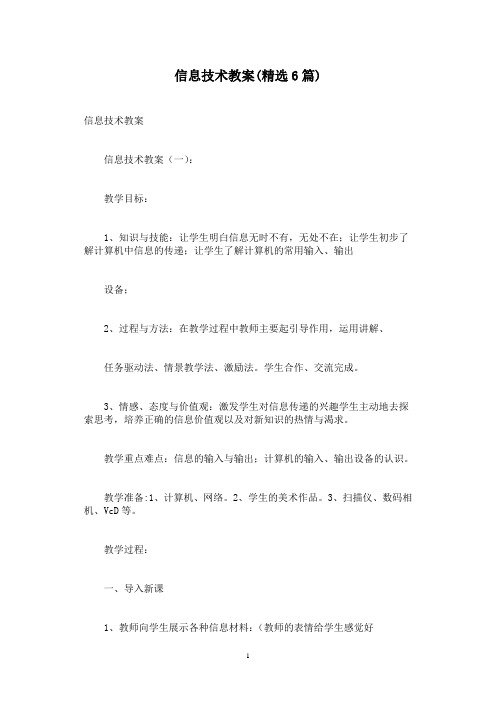
信息技术教案(精选6篇)信息技术教案信息技术教案(一):教学目标:1、知识与技能:让学生明白信息无时不有,无处不在;让学生初步了解计算机中信息的传递;让学生了解计算机的常用输入、输出设备;2、过程与方法:在教学过程中教师主要起引导作用,运用讲解、任务驱动法、情景教学法、激励法。
学生合作、交流完成。
3、情感、态度与价值观:激发学生对信息传递的兴趣学生主动地去探索思考,培养正确的信息价值观以及对新知识的热情与渴求。
教学重点难点:信息的输入与输出;计算机的输入、输出设备的认识。
教学准备:1、计算机、网络。
2、学生的美术作品。
3、扫描仪、数码相机、VcD等。
教学过程:一、导入新课1、教师向学生展示各种信息材料:(教师的表情给学生感觉好像很神秘)(1)学生的美术作品、学生的作业等。
(2)让学生观看VcD2、展示信息材料后教师问学生:你们看到什么?听到了什么?还想明白什么?从而引出:信息与我们十分密切,信息无时不有,无处不在。
3、教师问学生:我们使用计算机能做些什么事情?学生回答如:玩游戏、看电影、听音乐、绘画、写、收发电子邮件等等。
(在此让学生充分发挥一下,激发学生的兴趣)二、教学新课1、计算机中信息的传递⑴让学生观察书上的熊猫“咪咪”利用计算机做事的四幅画面,同桌的同学讨论回答:以下几个问题:熊猫“咪咪”是透过什么设备用计算机绘画的?是透过什么设备看到自己正在画的画?是透过什么设备用计算机写字?是透过什么设备传声音?用计算机画的画、写的作文能够印在纸上吗?如何实现?(对回答的学生教师加以鼓励。
教师注意自己的引导作用)⑵由学生讨论回答:哪些是计算机接收了我们给它的信息;⑶让学生讨论回答:哪些是计算机向我们输出的信息。
⑷由学生的回答而总结出:我们在使用计算机时,随时都在向计算机输入信息,而计算机也随时向我们输出信息。
⑸除了计算机还有网络也能够接收发送信息,还能够用扫描仪将照片或画面原样输入计算机内,也可将数码相机、数码摄像机拍摄到的景物输入到计算机内等等。
初中信息复习教案

初中信息复习教案课程名称:初中信息技术复习课时安排:2课时(90分钟)教学目标:1. 巩固学生对信息技术基础知识的掌握。
2. 提高学生对信息技术基本操作的熟练度。
3. 培养学生的信息素养,提升信息处理能力。
教学内容:1. 信息技术基础知识复习。
2. 常用信息技术操作复习。
3. 信息处理能力的培养。
教学过程:第一课时:一、导入(5分钟)1. 教师简要回顾上节课的内容,引导学生回顾信息技术的重要性和基本概念。
2. 学生分享自己对信息技术的理解和应用经验。
二、复习信息技术基础知识(15分钟)1. 教师通过PPT或黑板,列出信息技术的基本概念和知识点。
2. 学生跟随教师一起复习,重点复习信息的定义、特点、分类和处理方法等。
3. 教师提问,学生回答,检查学生对知识的掌握程度。
三、复习常用信息技术操作(40分钟)1. 教师选择一些常用的信息技术操作,如复制、粘贴、删除、保存等。
2. 学生跟随教师一起操作,巩固操作步骤和技巧。
3. 教师设置一些实际操作任务,如制作一份简单的文档或表格,学生独立完成,教师巡回指导。
四、课堂小结(5分钟)1. 教师引导学生回顾本节课复习的内容,强调重点和难点。
2. 学生分享自己的学习收获和感悟。
第二课时:一、复习上节课的内容(5分钟)1. 教师通过提问或小测验,检查学生对上节课复习内容的掌握程度。
2. 学生分享自己的学习成果和存在的问题。
二、培养信息处理能力(40分钟)1. 教师给出一个实际的信息处理任务,如整理和分析一组数据。
2. 学生独立完成任务,教师巡回指导。
3. 学生分享自己的处理方法和结果,教师进行评价和指导。
三、课堂小结(10分钟)1. 教师引导学生回顾本节课的学习内容,强调信息处理能力的重要性。
2. 学生分享自己的学习收获和感悟。
教学评价:1. 课堂参与度:观察学生在课堂上的积极参与程度和回答问题的准确性。
2. 操作熟练度:检查学生在实际操作任务中的熟练度和正确性。
信息技术会考复习教案

信息技术会考复习教案一、第一章:信息处理1.1 复习内容:(1) 文字处理软件的基本操作(2) 表格处理软件的基本操作(3) 演示文稿软件的基本操作1.2 教学目标:(1) 掌握文字处理软件的基本操作,如输入、编辑、格式化文本等。
(2) 掌握表格处理软件的基本操作,如创建、编辑、格式化表格等。
(3) 掌握演示文稿软件的基本操作,如创建、编辑、设计演示文稿等。
1.3 教学方法:(1) 通过案例演示和操作练习,让学生熟悉和掌握文字处理软件的基本操作。
(2) 通过案例演示和操作练习,让学生熟悉和掌握表格处理软件的基本操作。
(3) 通过案例演示和操作练习,让学生熟悉和掌握演示文稿软件的基本操作。
二、第二章:网络应用2.1 复习内容:(1) 浏览器的基本使用方法(2) 电子邮件的基本使用方法(3) 搜索引擎的使用技巧2.2 教学目标:(1) 掌握浏览器的基本使用方法,如打开网页、收藏网页、设置主页等。
(2) 掌握电子邮件的基本使用方法,如发送邮件、接收邮件、管理邮件等。
(3) 掌握搜索引擎的使用技巧,如关键词搜索、高级搜索、使用分类导航等。
2.3 教学方法:(1) 通过实际操作,让学生熟悉和掌握浏览器的基本使用方法。
(2) 通过实际操作,让学生熟悉和掌握电子邮件的基本使用方法。
(3) 通过实际操作和案例分析,让学生掌握搜索引擎的使用技巧。
三、第三章:数据管理3.1 复习内容:(1) 数据库的基本概念和操作(2) 数据库表的基本操作(3) 数据库查询的基本操作3.2 教学目标:(1) 理解数据库的基本概念,掌握数据库的基本操作。
(2) 掌握数据库表的基本操作,如创建表、编辑表、删除表等。
(3) 掌握数据库查询的基本操作,如选择查询、交叉表查询、参数查询等。
3.3 教学方法:(1) 通过案例演示和操作练习,让学生理解数据库的基本概念和掌握基本操作。
(2) 通过案例演示和操作练习,让学生掌握数据库表的基本操作。
人教版pep六年级信息技术下册复习课教案

人教版pep六年级信息技术下册复习课教案人教版PEP六年级信息技术下册复课教案第一课时:计算机基础概念回顾教学目标本节课是对计算机基础概念进行回顾,以便让学生更好地理解后续内容。
教学内容1. 计算机硬件组成与软件系统概述2. 计算机分类与常见应用领域3. 操作系统与应用软件教学重点与难点1. 教学重点:对应用广泛的操作系统和应用软件进行介绍和说明。
2. 教学难点:对计算机硬件组成和软件系统的概念进行详细解释。
第二课时:信息处理软件的应用教学目标本节课主要介绍信息处理软件,以及如何运用信息处理软件进行信息处理。
教学内容1. 信息处理软件的概念与应用领域2. Word文档编辑3. Excel表格处理教学重点与难点1. 教学重点:详细介绍Word文档编辑和Excel表格处理的方法。
2. 教学难点:如何使用信息处理软件进行信息处理。
第三课时:多媒体应用教学目标本节课主要介绍多媒体应用的概念,以及如何使用多媒体应用制作PPT和视频。
教学内容1. 多媒体应用的概念与应用领域2. PPT制作3. 视频制作教学重点与难点1. 教学重点:详细介绍PPT和视频制作的方法。
2. 教学难点:如何应用多媒体应用进行PPT和视频制作。
第四课时:网络安全教学目标本节课主要介绍网络安全知识,以及如何保证网络安全。
教学内容1. 如何保证网络安全2. 常见网络安全威胁与防范措施教学重点与难点1. 教学重点:介绍如何保证网络安全。
2. 教学难点:如何防范常见的网络安全威胁。
第五课时:信息素养教学目标本节课主要介绍信息素养的概念,以及如何培养学生的信息素养。
教学内容1. 信息素养的概念2. 如何培养信息素养教学重点与难点1. 教学重点:详细介绍信息素养的概念。
2. 教学难点:如何培养学生的信息素养。
总结本套课程主要介绍计算机基础概念,信息处理软件的应用,多媒体应用,网络安全,以及信息素养的概念等内容。
希望学生们在学习这门课程时,能够加深对计算机技术的认识和理解,提高信息化素养,更好地应对现代社会的学习和工作。
信息技术教案(集合15篇)

信息技术教案(集合15篇)教学目标:1、学问目标:了解MP3播放器的相关学问,如常见品牌及其产地、容量、外形、价格等。
2、力气目标:通过上网了解MP3播放器的常见品牌、产地、价格及产品评论,进一步娴熟把握利用搜寻引擎搜寻网上资料的方法。
3、情感目标:通过上网搜寻MP3的相关资料,并对收集到的资料进展分析、比较,得出自己需要的结论,体验鉴别信息真伪的过程。
教学重点:对收集到的资料通过分析、比较来鉴别真伪。
教学难点:对信息真伪的鉴别。
课前预备:市场上一些常用电子产品的价格与性能资料。
教学过程:一、任务驱动二、假设我要买一个400块左右的MP3,你们能不能推举几款信得过的?学生开头搜寻,如何选择合理的关键字进展搜寻。
根本上都能找到相应的网站。
学会边查找,边做记录,并将搜寻到的信息进展比照。
三、选中了一款自己宠爱的,价位合理的产品后,还应当考虑什么?一个产品的设计是否人性化、售后效劳是否完善这些隐形因素也需要考虑。
查看网上的产品评论,有助于我们了解这些隐形因素。
在查看过程中,教师要提示学生,这些评论只能作为参考,帮助学生提高对信息真伪的鉴别力气。
四、课外延长。
教师想同学们帮助选择一台8000元价位的MP3,固然价质量要有保证,外观也不能太落伍,功能合理,看谁找到的产品最棒。
信息技术教案2一、学情分析:《扫瞄网页》是福建省小学信息技术教材五年级下册第5课的内容。
这一课是小学生初步接触因特网和扫瞄器,属于网络教学模块的第一课,网络学问对学生来说是全的、生疏的。
此前,学生在电脑学问根底方面,已娴熟汉字录入,学习并把握了画图软件、Word 软件的使用,学生对上网特别向往,依据教材意图,本课要在因特网学问、常用上网工具的选择、扫瞄器的简洁使用进展零的突破,以培育学生根本的上网技巧,渐渐培育学生自主学习习惯。
二、设计理念:小学生的认知特点主要以形象思维为主,对颖事物很感兴趣,处于对事物理解的感性生疏阶段。
感知事物时,往往是目的性不够明确,无意性和心情性比较明显,对事物的主要与次要特点分辩不清,还不能客观或全面地分析问题。
信息技术教案【8篇】

信息技术教案【8篇】第一篇:信息技术入门一、教学目标1. 了解信息技术的基本概念和发展历程。
2. 掌握计算机硬件和软件的基本知识。
3. 学习计算机操作的基本技能。
二、教学内容1. 信息技术概述2. 计算机硬件和软件3. 计算机操作系统4. 办公软件应用三、教学步骤1. 导入:通过图片、视频等形式展示信息技术的发展历程,激发学生的学习兴趣。
2. 讲解:详细讲解计算机硬件和软件的基本知识,包括CPU、内存、硬盘等硬件设备,以及操作系统、办公软件等软件应用。
3. 实践:通过实际操作,让学生熟悉计算机的基本操作,如开关机、鼠标键盘操作等。
4. 作业:布置相关练习题,巩固学生对计算机硬件和软件知识的掌握。
四、教学评价1. 课堂表现:观察学生在课堂上的参与度、积极性和动手能力。
掌握程度。
3. 实践操作:通过实际操作,检验学生对计算机基本操作技能的掌握程度。
第二篇:网络基础与应用一、教学目标1. 了解网络的基本概念和分类。
2. 掌握网络设备的连接和配置方法。
3. 学习网络应用的基本技能。
二、教学内容1. 网络概述2. 网络设备3. 网络协议4. 网络应用三、教学步骤1. 导入:通过实例讲解网络的基本概念和分类,激发学生的学习兴趣。
2. 讲解:详细讲解网络设备的连接和配置方法,包括路由器、交换机等设备的设置。
3. 实践:通过实际操作,让学生熟悉网络设备的连接和配置。
4. 作业:布置相关练习题,巩固学生对网络知识的掌握。
四、教学评价1. 课堂表现:观察学生在课堂上的参与度、积极性和动手能力。
识的掌握程度。
3. 实践操作:通过实际操作,检验学生对网络设备连接和配置方法的掌握程度。
第三篇:网络安全与防护一、教学目标1. 了解网络安全的基本概念和威胁。
2. 掌握网络安全防护的基本方法。
3. 学习网络安全防护工具的使用。
二、教学内容1. 网络安全概述2. 网络安全威胁3. 网络安全防护4. 网络安全防护工具三、教学步骤1. 导入:通过实例讲解网络安全的基本概念和威胁,激发学生的学习兴趣。
信息技术教案(精选6篇)
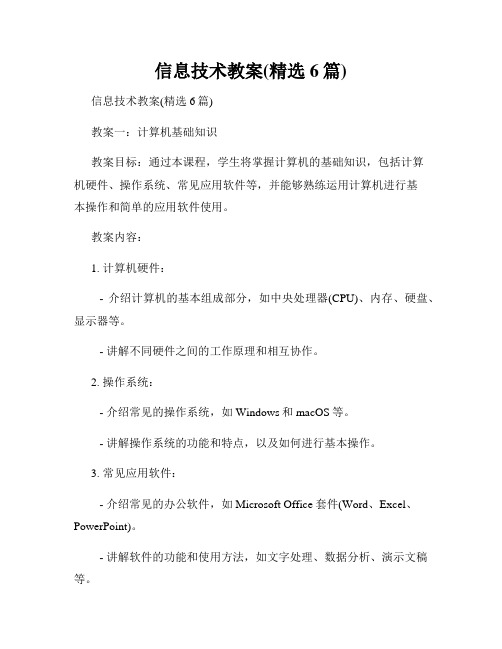
信息技术教案(精选6篇)信息技术教案(精选6篇)教案一:计算机基础知识教案目标:通过本课程,学生将掌握计算机的基础知识,包括计算机硬件、操作系统、常见应用软件等,并能够熟练运用计算机进行基本操作和简单的应用软件使用。
教案内容:1. 计算机硬件:- 介绍计算机的基本组成部分,如中央处理器(CPU)、内存、硬盘、显示器等。
- 讲解不同硬件之间的工作原理和相互协作。
2. 操作系统:- 介绍常见的操作系统,如Windows和macOS等。
- 讲解操作系统的功能和特点,以及如何进行基本操作。
3. 常见应用软件:- 介绍常见的办公软件,如Microsoft Office套件(Word、Excel、PowerPoint)。
- 讲解软件的功能和使用方法,如文字处理、数据分析、演示文稿等。
4. 计算机网络:- 介绍计算机网络的基本概念和组成部分,如服务器、路由器、交换机等。
- 讲解网络的工作原理和常见问题解决方法。
教学方法:1. 讲解与示范:- 以图文结合的方式,通过投影仪或电子白板展示计算机的组成部分和操作方法。
- 结合实际案例,演示计算机硬件的安装和操作系统的安装过程。
2. 实践操作:- 给予学生一定的练习时间,通过实际操作来掌握计算机的基本操作和常见应用软件的使用方法。
- 鼓励学生独立解决问题,并及时解答他们遇到的困难。
3. 小组讨论:- 分组让学生之间进行讨论,分享彼此的理解和操作经验。
- 提出问题,引导学生进行思考和探索,培养学生的自主学习能力。
评估方法:1. 知识测试:- 设置填空、选择题等形式的测试题目,考察学生对计算机基础知识的掌握情况。
2. 操作实践:- 让学生进行实际的操作练习,观察其操作是否熟练,并及时给予指导和纠正。
3. 综合评价:- 结合学生的知识掌握和操作实践,评估其在整个教学过程中的表现和综合能力。
教案二:信息安全教育教案目标:通过本课程,学生将了解信息安全的重要性,学习常见的信息安全威胁和防范措施,并能够通过实际操作来保护个人和组织的信息安全。
- 1、下载文档前请自行甄别文档内容的完整性,平台不提供额外的编辑、内容补充、找答案等附加服务。
- 2、"仅部分预览"的文档,不可在线预览部分如存在完整性等问题,可反馈申请退款(可完整预览的文档不适用该条件!)。
- 3、如文档侵犯您的权益,请联系客服反馈,我们会尽快为您处理(人工客服工作时间:9:00-18:30)。
Windows对话框,能熟练地操作对话框。熟悉常用的控件(标签(不能接受用户命令)、文本框(可以输入文本)、复选框、单选按钮、命令按钮、列表框、组合框)。
键盘、打字指法与汉字输入
文字输入中的大小写切换(caps lock)、中英文切换(ctrl+空格)、中英文标点切换(ctrl+点.)和全半角切换(shift+空格)。
文本的查找与替换
文本的格式化
1、插入艺术字作为标题,艺术字的格式为:艺术字库中第三行第三列中的样式、内容为“智能卡”、字体为楷字号为24号、加粗;填充色为黄色(或填充纹理:编织物)、线条色为绿色,艺术字的形状为正三角形,并旋转15°。
2、在最后一段中插入图片,设置图片环绕方式为“四周型”环绕位置为“最大边”(只在最宽一边),距正文上为0.2厘米(5.65磅),下0.3厘米(8.5磅),左0.4厘米(11.5磅)、右为(22.7磅)
3、在文章最后结尾插入自选图形“笑脸”,并设置填充色为“黄色”(或填充图案为*****或填充纹理为*******),线条色为红色,并为其设置阴影样式为“阴影样式1”。
4、插入横排(或竖排)文本框,并输入内容“**********”,设置文本框填充色为淡蓝色、线条色为红色、文字环绕方式为“四周型”,距正文上下左右均为1厘米。
Windows窗口:窗口的组成(标题栏、菜单栏、工具栏、窗口操作按钮、工作区、滚动条、状态栏);窗口操作(最大化、最小化、还原、拖动、改变大小、关闭)
Windows菜单:菜单的类型(开始菜单、应用程序主菜单、快捷菜单);菜单项上的符号约定…(打开一个对话框)、√(该命令被选中)、▲(出现下一级菜单)、●(该命令被选中),菜单的一般操作,快捷菜单的打开方法(单击鼠标右键)。
信息技术复习教案
课题:信息技术基础知识(一)
教
学
目
标
了解什么是信息、信息技术、“三金”、人类活动的三大要素、电子计算机主要应用、计算机的几个主要发展阶段、计算机的发展趋势
重、难点
对信息传输流程的正确理解
复习Leabharlann 内容1.信息
每天我们通过广播、电视、报纸书刊中可以获得大量对我们有用的消息。我们把这些对我们有用的消息我们就把它叫做信息。(板书:信息是指对人们有用的消息)
文件和文件夹的操作
文件的概念:文件是相关数据的集合。可以是程序、数据、文稿、声音、图象等
文件夹的树型结构。
文件的命名规则:名字最长不能超过255个字符。
不能使用?、\、/、:、*、”、<、>、| 等字符。
文件和文件夹的操作(新建、选定、移动、复制、改名、删除)。查找文件和文件夹。
教学
后记
课题:文字处理
教学
后记
课题:操作系统
教
学
目
标
鼠标操作、键盘、打字指法与汉字输入、文件和文件夹的操作、操作系统的概念、用户界面的基本概念和基本操作、Windows
重、难点
鼠标操作、键盘、打字指法与汉字输入、文件和文件夹的操作
复
习
内
容
操作系统的概念:操作系统是管理软硬件资源、控制程序运行、改善人机界面和为应用软件提供支持的一种系统软件。
安装优秀的防病毒系统,定期查杀病毒,定期升级防病毒系统。一旦发现病毒,应立即停止系统的一切操作,用相应杀毒软件进行查杀。
4、软件知识产权 1990年颁布《中华人民共和国著作权法》特别把计算机软件列为受保护的作品。
1991年6月颁布《计算机软件保护条例》进一步为软件版权的保护提供了法律依据,该条例明确规定:未经软件著作权人同意,复制其软件的行为是侵权行为;侵权者要承担相应的民事责任。
抄送可以不填主题:用于说明该信的内容,以便收件人知道信的来源,内容。在这里我们输入:生日快乐!填写正文内容。
(3)单击“发送”按钮。发送完成后,收一下电子邮件,能收到小明的一封自动回信。
学生给小明发贺信。先完成的同学可以给同学发信。
5、添加附件
师:电子邮件不光可以发送文字,还可以发送图片、声音、等多媒体信息。现在老师的计算机里有一些生日贺卡等,老师想把贺卡或礼物发给小明,应该怎么做呢?教师打开“网上邻居”-“教师机”-“生日贺卡”文件夹。
教学
后记
课题:信息技术基础知识(二))
教
学
目
标
了解什么计算机的硬件系统、计算机的软件、计算机系统安全、软件知识产权
重、难点
计算机的硬件系统
复
习
内
容
1、计算机的硬件系统 一台完整的计算机有五部分组成:输入设备(包括键盘、鼠标、扫描仪、数字化仪、条形码阅读器、光笔、触摸屏等)、输出设备(显示器、打印机、绘图仪等)、存储器(内存(主存):RAM和ROM、外存(辅存):软硬磁盘和光盘)、运算器、控制器(运算器和控制器合称中央处理器,简称CPU,是计算机的核心部件,其好坏很大成都上决定着计算机的性能的高低)计算机的这种体系结构是由美籍匈牙利数学家冯·诺依曼提出的,其两大特征是:存储程序和采用二进制。
5、将文章起始文字“……”插入到文本框中,并设置字体、字号等。
6、将标题设置为三号、加粗。
7、将标题居中。
8、给文档插入标题。
9、将全文的行间距设置为固定值25磅。
教学
后记
课题:网络基础与应用
教
学
目
标
1、学习Outlook Express客户端软件的使用方法。
2、利用Outlook Express软件来收发电子邮件。
9、计算机的几个主要发展阶段
第一代是电子管计算机,开始于1946年,结构上以中央处理机为中心,使用机器语言,存储量小,主要用于数值计算。
第二代是晶体管计算机,开始于1958年,结构上以存储器为中心,使用高级程序设计语言,应用领域扩大到数据处理和工业控制等方面。
第三代是中小规模集成电路计算机,开始于1964年,这一代计算机仍然以存储器为中心,除了用于数值计算和数据处理外,已经可以处理图象、文字等资料。
2、计算机的软件是计算机系统众的程序的有关资料,它分为系统软件(如DOS,WINDOWS系列、UNIX,LINUX,MAC OS等)和应用软件(如WORD文字处理软件、WPS文字处理软件、PHOTOSHOP图象处理软件等)。
系统软件是与计算机的硬件直接联系的,是提供系统服务和用户操作接口的基础软件。常用的系统软件有以下几种:
2.把正文的(“在这生死时刻,……听到了总理关切的话语。”)复制到文档的最后一个段落之后,作为一个新增段落。
3.把第1段落(文档的标题段落)的字体格式化为红色黑体加粗一号字。
4.将正文的(“同学们,……但它却能使灾区的兄弟姐妹们早一天回到校园读书。”)段落格式化为:左缩进1厘米,右缩进1厘米,首行缩进0.95厘米;段前间距20磅,段后间距20磅。
教师演示操作。附加文件方法:插入→文件附件→选文件→单击“附件”按钮学生操作同学之间互相发信
教学
后记
课题:格式化练习
教
学
目
标
1、会替换
2、会复制
3、会字体格式化
4、会段落格式化
5、会页面设置
重、难点
会替换、会页面设置、会段落格式化
复
习
内
容
一、教师出示学习目标
二、教师演示
三、学生练习
1.将本文中的所有的“我们”替换成“大家”。
一、引入
前几节课我们在学校的邮件服务器上申请了自己的电子邮箱,并学习了在线收发电子邮件,今天我们一起来学习使用Outlook Express邮件软件收发电子邮件。
(出示课题)
二、新授
1、启动Outlook Express
先让学生尝试启动Outlook Express。
师总结讲解三种启动方法
方法一:双击桌面快捷图标
第四代是大规模和超大规模集成电路计算机,开始于1971年,应用范围非常广泛,已经深入到社会生活和生产的众多方面。因为有了大规模和超大规模的集成电路,计算机的核心部件可以集成在一块或几块芯片上,从而出现了微型计算机。
10、计算机的发展趋势:微型化、巨型化、网络化、智能化、多媒体化。
11、计算机内部数据全部采用二进制数表示 二进制、十进制、十六进制之间的转化。
2.信息技术
美国在二次世界大战期间,为解决军方的难题,在宾夕法尼亚大学成立了研究小组,第一台电子计算机终于在1946年2月14日问世了。根据这一原理发明了计算机,计算机是利用各种输入设备将信息输入(键盘、鼠标)再经过主机对信息进行加工处理,在从各种输出设备把处理的结果通过显示器输出。人们将处理信息的大量繁杂的工作交给计算机来完成,用计算机帮助我们收集、传递、加工、表达应用各种信息。围绕这一过程的技术就是信息技术。5、在当今社会里,信息与物质、能源被称为人类活动的三大要素。6、“三金”工程是指金桥、金关、金卡。7、电子计算机主要应用在:科学计算、数据处理、过程控制、计算机辅助设计(CAD)和辅助教学(CAI)、嵌入式应用、人工智能。8、1946年世界上第一台计算机“ENIAC”(艾尼阿克)在美国宾夕法尼亚大学研制成功,能进行每秒5000次的加法运算。
必不可少的输入输出部件是:键盘和显示器。
RAM:为随即存储器,其存储内容断电后会消失。
ROM:为只读存储器,其存储内容断电不消失,且预算速度最快。
存储的容量基本单位为:字节(B)
有小到大依次还有:千字节(KB)、兆字节(MB)、吉字节(GB)、太字节(TB)。
换算关系:1KB=210B=1024B、1MB=210KB=1024KB、1GB=210MB=1024MB、1TB=210GB=1024GB、
3、收电子邮件
单击“发送与接收”按钮收电子邮件。单击“Ooulook Express”窗口左边的“收件箱”,收到的邮件就会在窗口的右边显示出来,单击邮件就可以阅读电子邮件的内容。如果电子邮件的前面有图标,就表明该邮件带有附件,要知道附件的内容,可双击,在弹出的邮件窗口中双击所附带的文件就可以了。学生自行操作练习。
